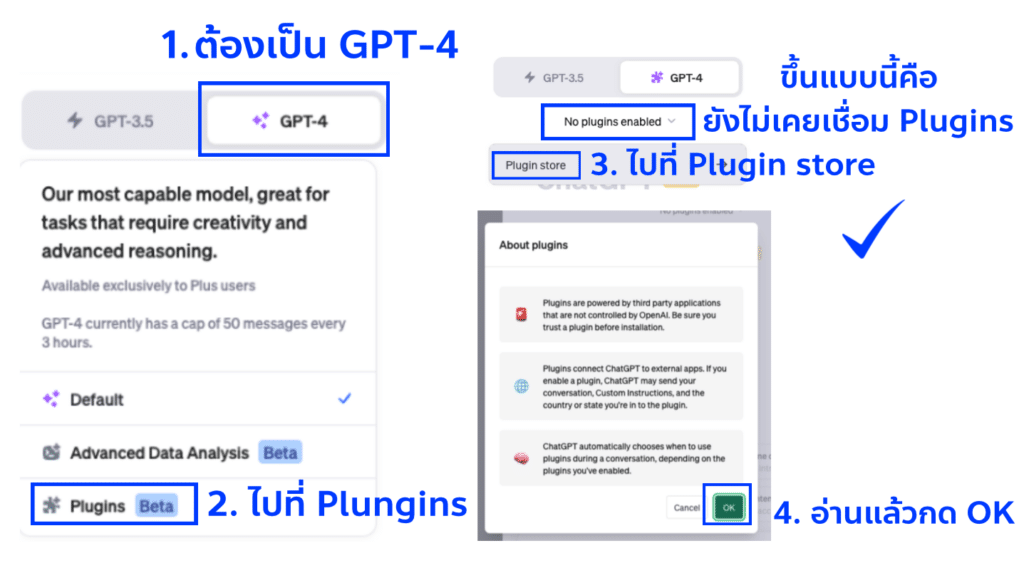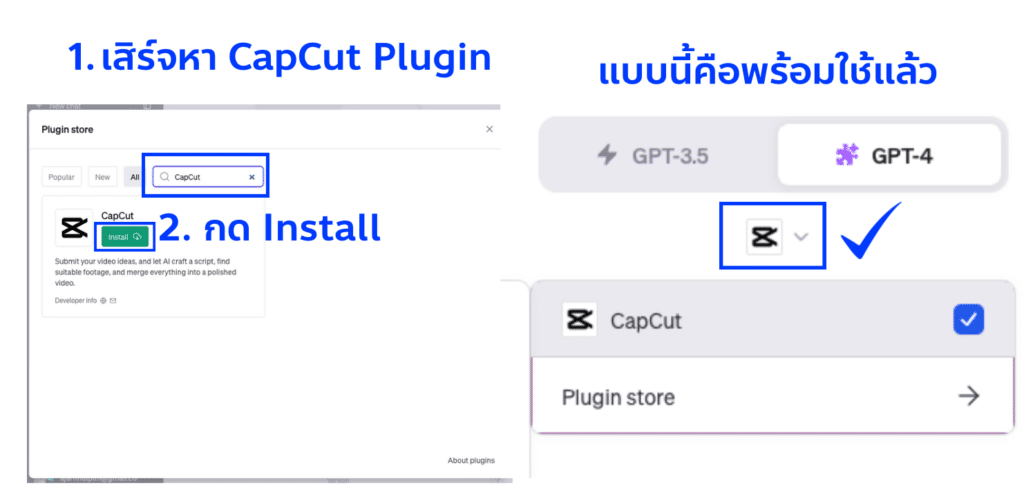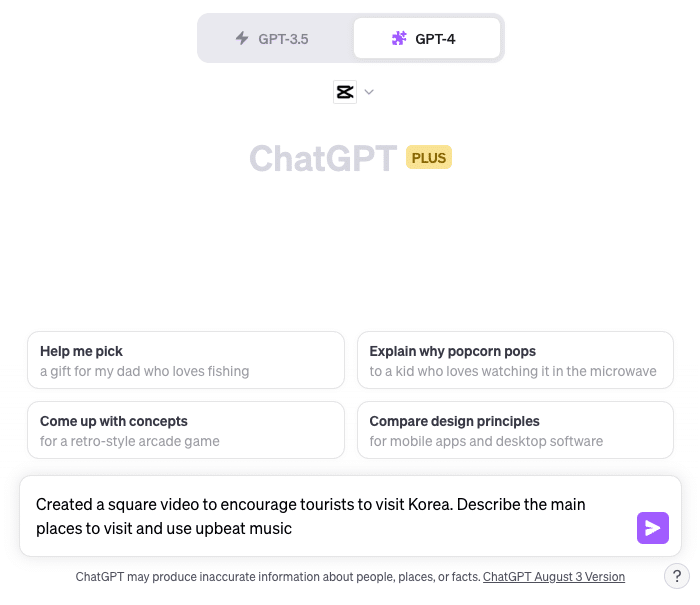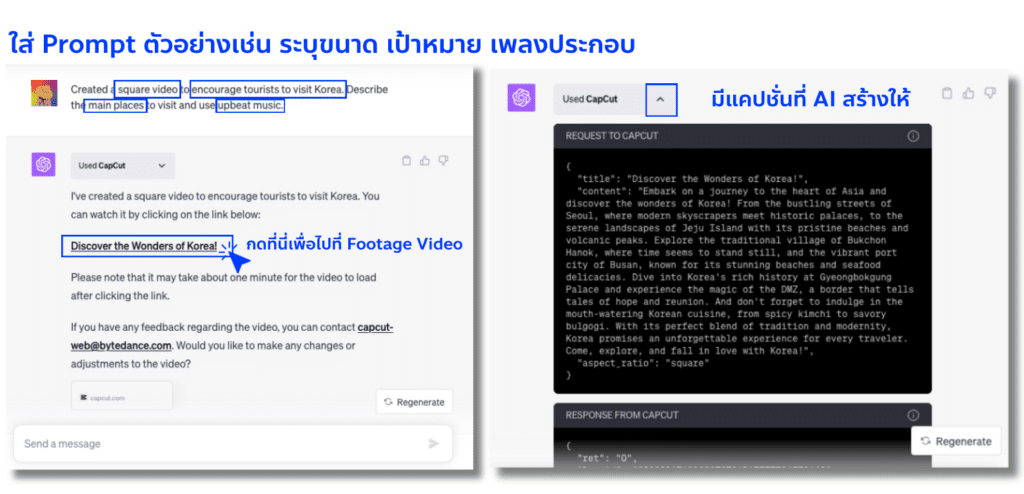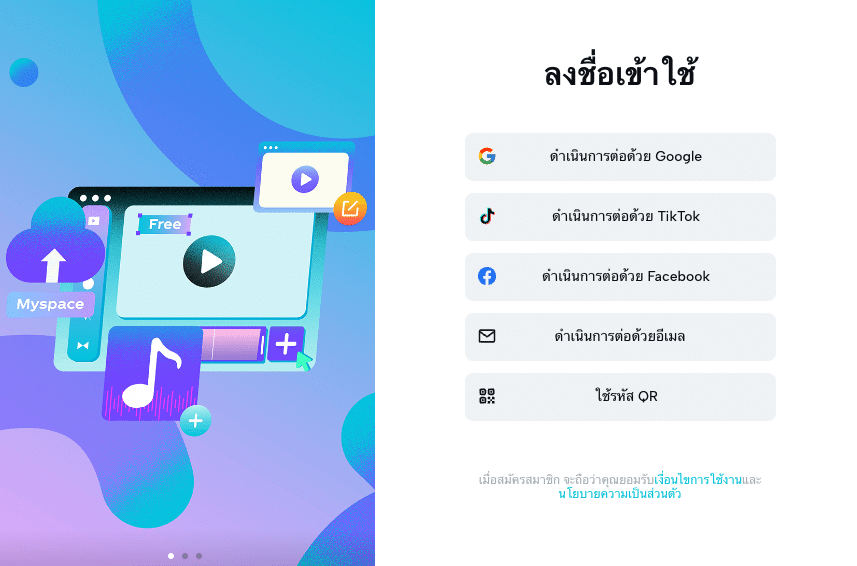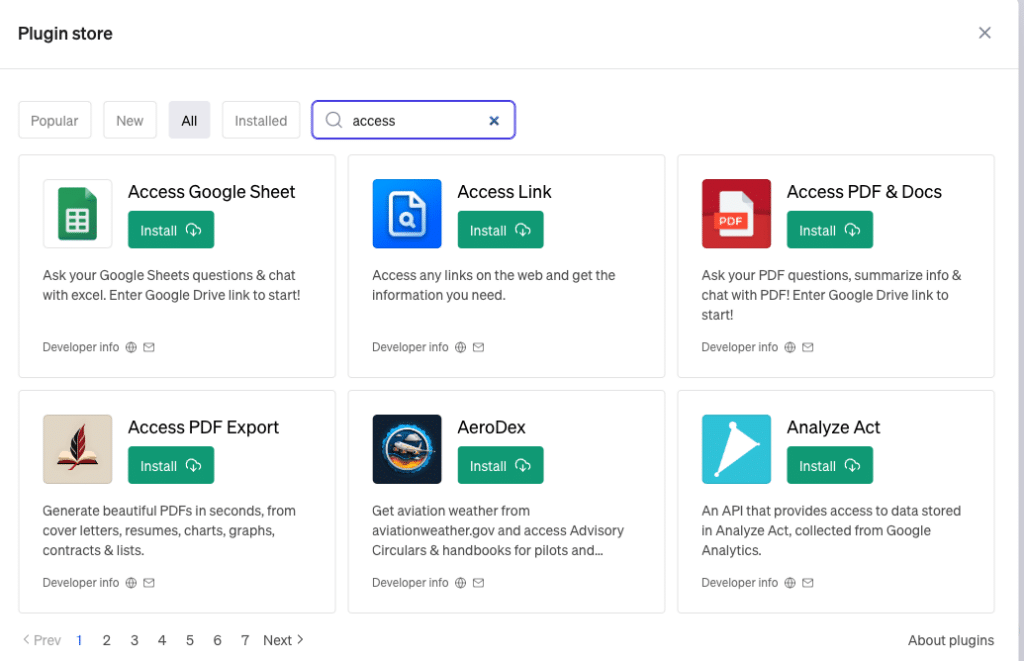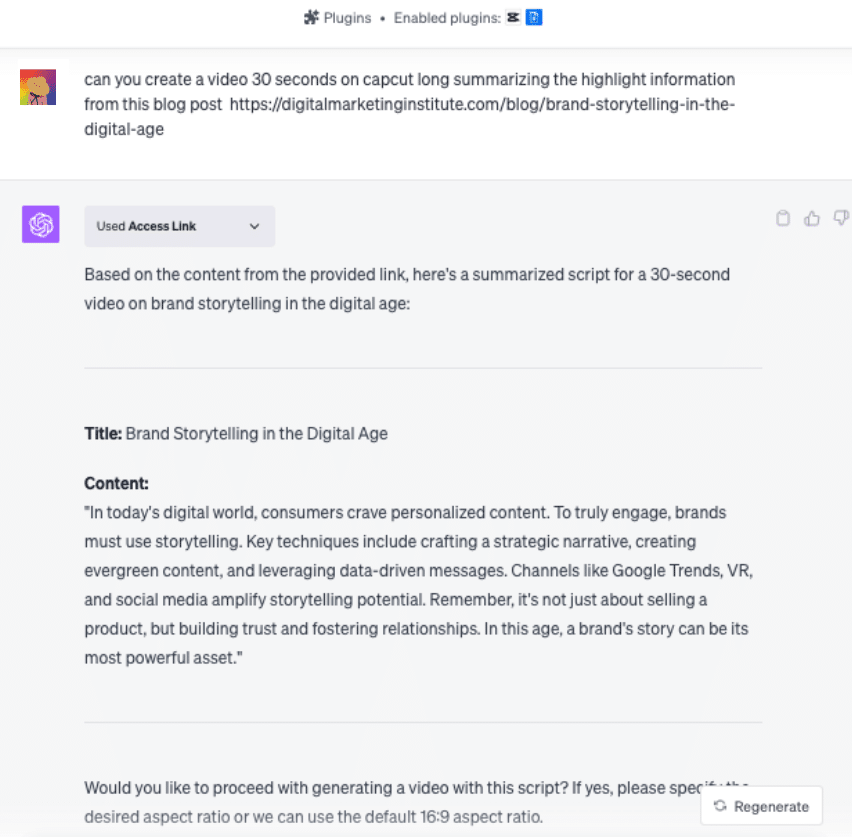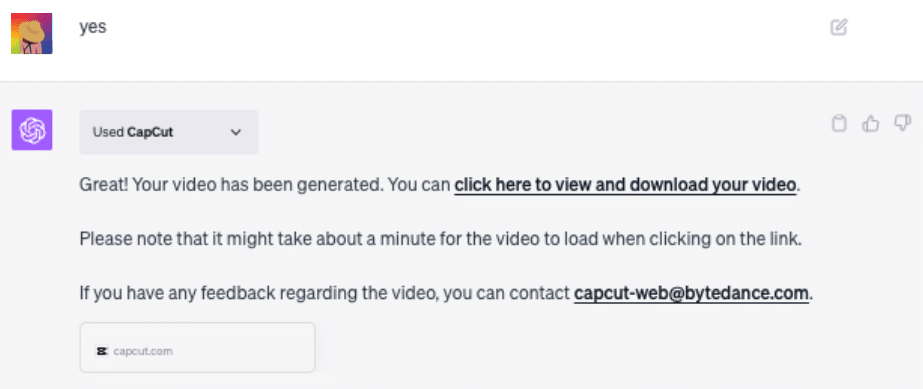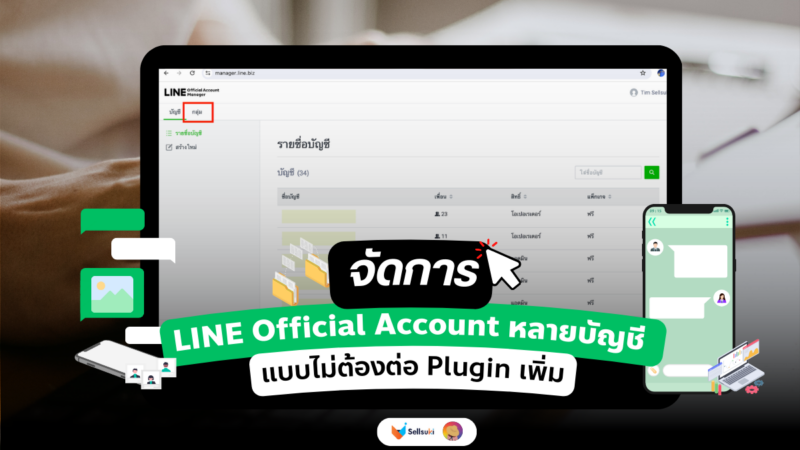เริ่มต้นใช้ ChatGPT x CapCut ตัดคลิปวิดีโอ เพื่อสร้างรายได้ ครีเอทบรีฟ

บทความที่จะพาทุกคนมาดูวิธีติดตั้ง ChatGPT x CapCut เพื่อช่วย ตัดคลิปวิดีโอ และแนะนำการใช้งานเบื้องต้น รวมถึงไอเดียที่ควรนำไปปรับใช้ได้ทันที เพิ่มโอกาสในการสร้างรายได้เสริมหรือทำบรีฟให้ชัดเจนราวกับเสกได้
เพราะในเวลานี้คงไม่มีใครไม่รู้จัก ChatGPT ที่เป็นแชทบอท Al สร้างการสนทนา ค้นหาข้อมูล ปรึกษา ขอความคิดเห็น ประมวลผลภาษาที่ซับซ้อน และจนวันนี้มีปลั๊กอินฟรีที่เข้ามาให้ใช้งาน ช่วยปรับปรุงฟุตเทจวิดีโอ จากช่วงแรก ๆ ที่คนรู้จัก ChatGPT หรือ “Generative Pre-trained Transformer” ในภาพลักษณ์ผู้ช่วย และสร้างค่าตอบที่มีข้อมูลจากโลกอินเทอร์เน็ตรวมทั้งได้ได้รับการฝึกสอนต่าง ๆ รวมทั้งการพัฒนาระบบที่ช่วยเพิ่มประสิทธิภาพแมชชีนเลิร์นนิ่ง
ดังนั้นการที่เราจะอยู่ร่วมกับโลกที่มี AI นั้นจะต้องเรียนรู้ ศึกษาถึงการทำงานเพื่อที่จะนำมาใช้ประโยชน์ในการพัฒนาชิ้นงานได้ เราอาจจะคิดว่าคงไม่ได้ใช้หรอก แต่จริง ๆ ตอนนี้ AI ก็อยู่รอบตัวคุณแทบตะ 24 ชั่วโมงเรียบร้อยแล้วนะคะ วันนี้จะเน้นไปที่การใช้สร้างวิดีโอที่น่าสนใจได้เบื้องต้นค่ะ ให้ทุกคนลองไปเล่นต่อกันได้เลย
Video Plugins
CapCut: เป็นแอปอันโด่งดังที่ใช้สร้างและตัดวิดีโอโดยใช้งานได้ง่ายกว่าโปรแกรมใหญ่ ๆ ที่สำคัญคือเมื่อเป็นปลั๊กอินแบบนี้เค้ามีให้ดาวน์โหลดฟรีค่ะ ถ้าคุณใช้ GPT-4 แต่ก็เป็นตัวเลือกหนึ่งจากอีกหลาย ๆ AI ที่ยังลองไปใช้ได้ เพื่อหาตัวที่เหมาะกับสไตล์การทำงานของคุณมากที่สุดน้า
*ข้อมูลในบทความนี้เป็นของวันที่ 17 Sep 2023
เริ่มจากการติดตั้ง CapCut Plugin
ไปที่ GPT-4 AI และหาปลั๊กอิน
จะต้องสร้างบัญชี ChatGPTและลงชื่อเข้าใช้ก่อนนะคะ หากใครยังไม่เคยมีบัญชีสามารถดูวิธีสมัคร ChatGPT อย่างละเอียดเพิ่มเติมในบทความนี้ค่ะ
นี่คือวิธีติดตั้งปลั๊กอิน CapCut ในครั้งแรก
- เช็คให้แน่ใจนะคะว่าเป็นเวอร์ชั่น GPT-4
- ไปที่ Plugins (Beta)
- หากยังไม่เคยใช้งาน ให้ไปที่ Plungin Store
- อ่านรายละเอียดแล้วให้กด OK ได้เลย
วิธีเสิร์จและติดตั้ง
- หลังจากเข้ามาใน Plugin Store แล้วให้เสิร์จชื่อ CapCut
- เจอแล้วกด Install ได้เลย รอไม่นานก็ติดตั้งเสร็จค่ะ
- หากมีโลโกของ Plugin อยู่จุดเดียวกับในรูปแล้ว คือสามารถเริ่มใช้งานได้เลย
หากทุกคนต้องการเชื่อมต่อก็สามารถใช้วีธีนี้ได้เช่นกันนะคะ แค่เปลี่ยนชื่อในช่องเสิร์จ ‘CapCut’ เป็นชื่อปลั๊กอินที่ต้องการเท่านั้นเองค่ะ
เขียน Prompt ใน ChatGPT
การเขียน Prompt นั้นควรมีคำสั่งที่เป็นขั้นตอนไป ค่อย ๆ เจาะลงมาถึงรายละเอียดที่เราอยากรู้จริง ๆ ค่ะ เหมือนการทำรีเสิร์จที่เรามักจะเริ่มจากวงกว้างก่อน เมื่อถามตอบไปเรื่อย ๆ ถึงจะเริ่มรู้ว่าต้องถามแบบไหนให้ได้คำตอบที่ต้องการอย่างละเอียด และใกล้เคียงคำว่าความถูกต้องมากที่สุด
อ้างอิงค่ะ rattibha.com ที่ได้แนะนำการเขียนคำสั่งเกี่ยวกับการสร้างวิดีโอไว้ดังนี้ค่ะ
→ อธิบายเกี่ยวกับวิดีโอที่ต้องการสร้าง ระบุสถานที่ เพลง พร้อมแนะนำสถานที่ฮิต ๆ Prompt (e.g.): “Created a square video to encourage tourists to visit Korea. Describe the main places to visit and use upbeat music.” (ตัวอย่างจาก capcutedit.com)
แนะนำให้ใช้ภาษาอังกฤษเพราะเป็นภาษาทีเครื่องมือรับคำสั่งได้ดีที่สุด การนับคำก็จะแม่นยำมากที่สุดด้วยค่ะ หรือจะระบุขนาดไปตรง ๆ เลยก็ได้ เช่น แจ้งสคริปที่เรากําหนดเอง อัตราส่วนภาพของวิดีโอที่ชัดเจนว่าเป็น 9:16, 4:3, 1:1 เป็นต้น
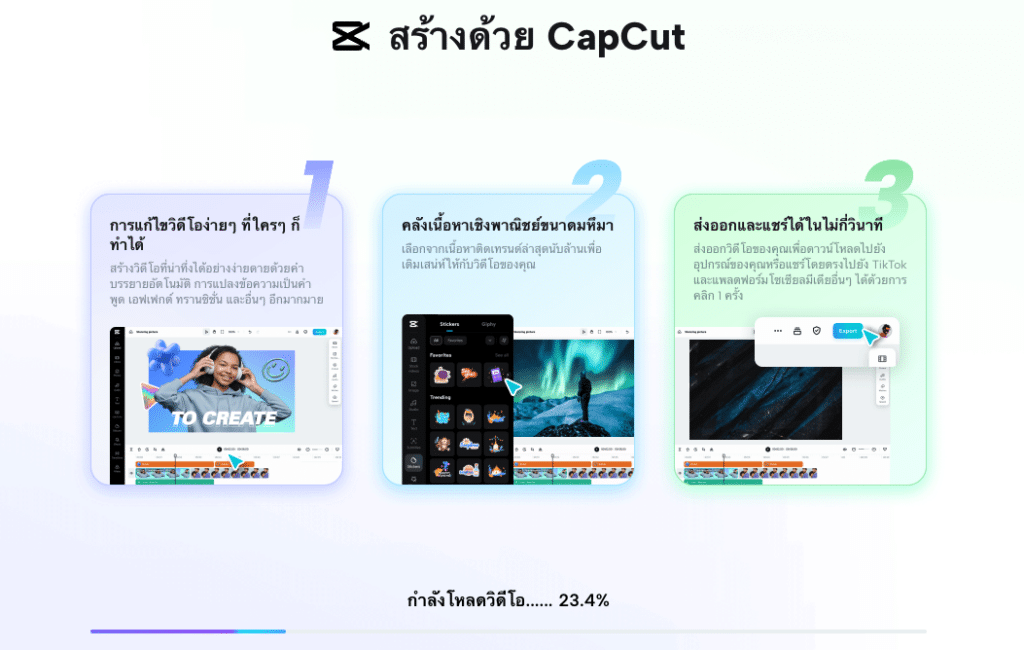
เมื่อเราได้ยืนยันสคริปต์แล้ว ChatGPT และ CapCut จะทำงานควบคู่กันไปเพื่อสร้างวิดีโอ AI ต่อค่ะ และวิดีโอจะถูกสร้างขึ้น ให้คลิกที่ลิงก์และเข้าสู่ระบบของ CapCut ผ่านโซเชียลมีเดียต่าง ๆ ได้เลย
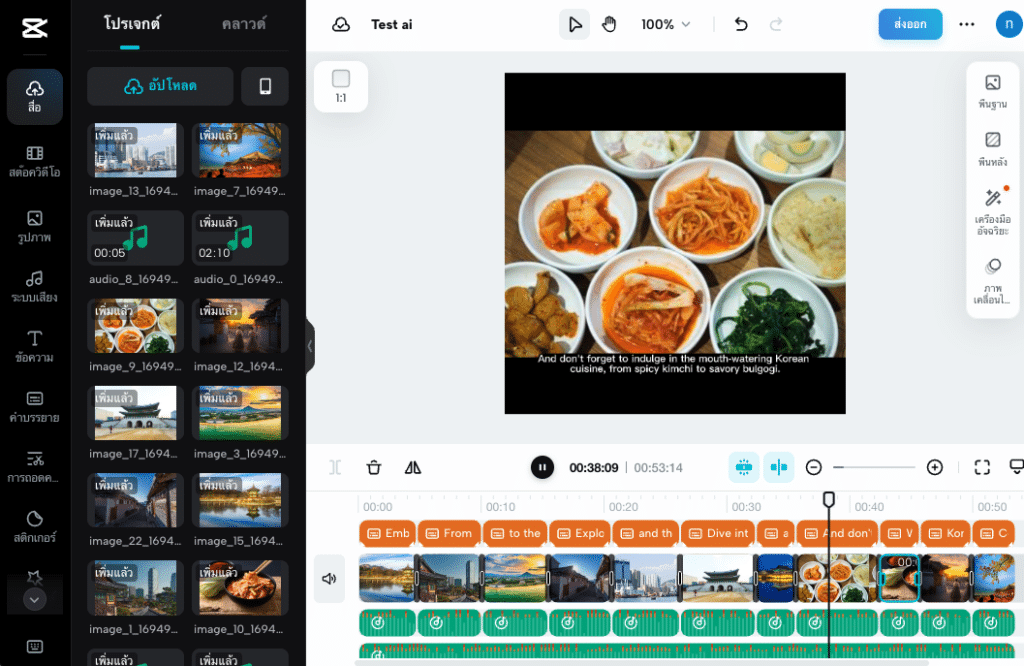
ทีนี้อยากจะใช้เป็น Storyline หรือ ไกด์ Footage ไว้คุยกับทีมฏก็ง่ายขึ้นแล้ว สำหรับประสบการณ์การใช้งานครั้งแรกของผู้เขียนนั้นรู้สึกว่าต้องคุ้ยเคยกับคำสั่ง และCapCut โดยการลองป้อนไปเรื่อย ๆ แต่ถ้าใครที่เคยใช้ CapCut มานานแล้วน่าจะชอบและจัดการต่อได้คล่องเลยล่ะค่ะ ลองไปเล่นกันดูนะคะ
ไอเดียการสร้างวิดีโอผ่าน AI
#IDEA 1 ไกด์ Footage สร้างคลิปวิดีโอจากข้อความ / บทความ
อ้างอิง How to จากช่อง Sabba Quidwai
ดาวน์โหลดปลั๊กอินสำหรับ Web blog เพิ่มเติม แต่ว่าจะใช้ได้เฉพาะภาษาอังกฤษค่ะ บล็อกภาษาไทยยังไม่สามารถถอดออกมาได้ ต้องตามหาปลั๊กอินกันต่อไป~ หรือถ้าใครมีแนะนำอย่าลืมคอมเมนต์แชร์กันน้า
ค้นหาและติดตั้ง Access Link ใช้วิธีเดียวกับที่ติดตั้ง CapCut บน AI
ตัวอย่าง Prompt : can you create a video 30 seconds on capcut long summarizing the highlight information from this blog post https://digitalmarketinginstitute.com/blog/brand-storytelling-in-the-digital-age
หลังจากนั้น ChatGPT-4 จะเลือกปลั๊กอิน Access Link เพื่อถอดเนื้อหาแปลงเป็น สคริปต์สำหรับวิดีโอก่อน (เห็นไหมคะว่าใช้งานแชท AI จะต้องค่อย ๆ ตบตูดไปเรื่อย ๆ) หากพอใจกับสิ่งที่สรุปให้ ไม่มีแก้ไขแล้วเค้าจะถามว่าให้ Generating video ตามสคริปต์นี้เลยไหม? ระบุขนาดที่ต้องการเพิ่มเติมได้ด้วย (ถ้าต้องการ)
กดที่ Click here to view and download your video เช่นเดียวกับที่สอนในพาร์ทก่อนหน้านี้ค่ะ
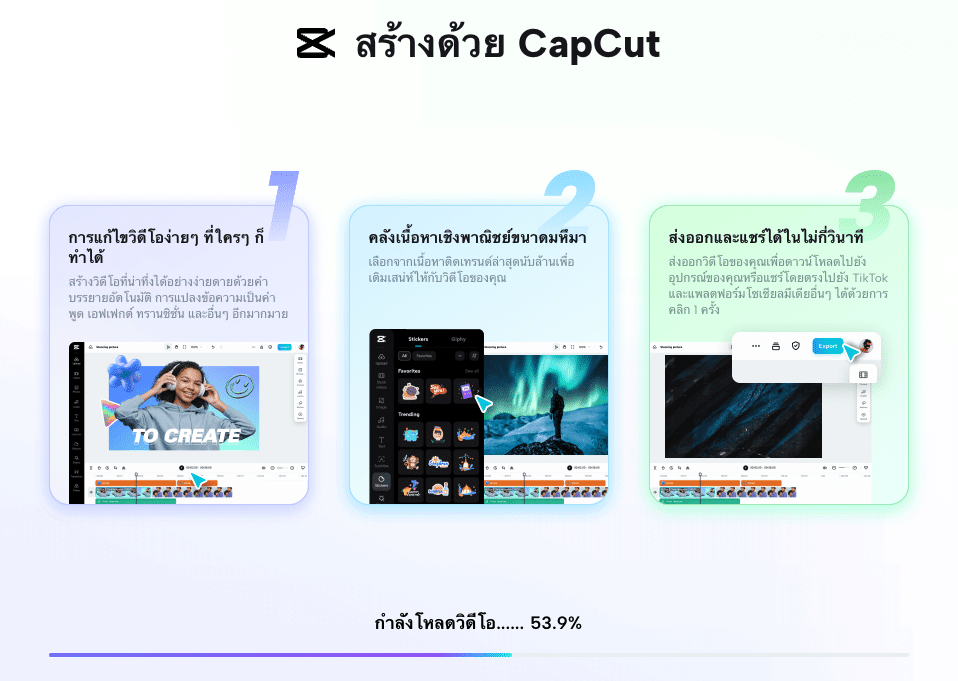
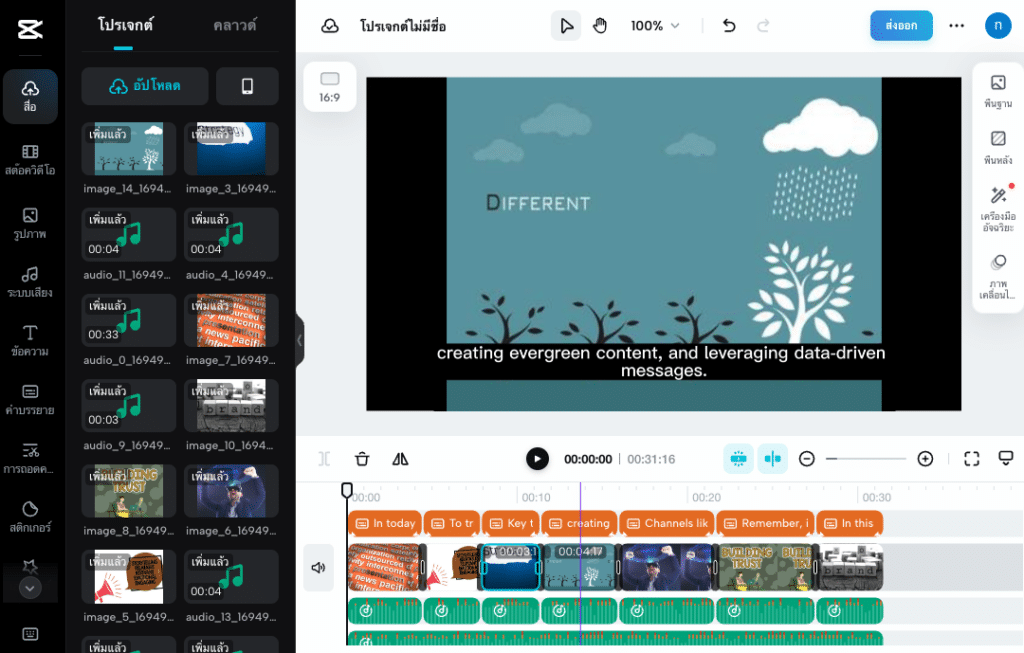
แล้วก็จะได้ไกด์ Footage ที่ถูกสร้างจากคำสั่งสคริปต์ของ ChatGPT ค่ะ มีทั้งคำอธิบาย ภาพ ดนตรี เราสามารถแก้ไข้ได้ทุกจุด เพื่อใช้เป็นบรีฟงานให้ลูกค้าเห็นภาพ ให้ทีมที่ทำงานได้ลงกองโดยเห็นภาพที่ตรงกันค่ะ
#IDEA 2 ใช้บรีฟงานก็เร็ว หรือหารายได้ก็ปัง
เหตุผลที่เลือกหยิบหัวข้อ ChatGPT CapCut ตัดคลิปวิดีโอ มาแชร์ทุกคนก็เพราะคนรอบตัวผู้เขียนหลายคนไม่ว่าจะอยู่ในตำแหน่งไหนต้องเคยมีประสบการณ์รับบรีฟ ส่งบรีฟมากันไม่น้อยใช่ไหมคะ จะมีทั้งบรีฟที่เข้าใจตรงกัน กับบรีฟที่เกิดความผิดพลาดในการสื่อสาร หรือผู้บรีฟไม่สามารถสื่อสารออกมาให้ผู้รับเข้าใจได้
ยกตัวอย่างผู้เขียนบทความเองก็มีทั้งเรื่องที่ถนัด และเรื่องที่ยังต้องเรียนรู้ ไม่ถนัดทำกราฟิกหรือจัดวางให้อ่านง่ายเท่าไหร่ บรีฟคนทำกราฟิกทีไรก็สงสารคนทำงานด้วยอยู่แฮะ~
เพราะฉะนั้นการให้ AI เข้ามาเป็นเครื่องมือช่วย generate สิ่งที่อยู่ในหัวออกมาเป็นภาพ หรือไกด์ให้ใกล้เคียงกับสิ่งที่ต้องการมากที่สุด ก็เป็นวิธีหนึ่งที่จะลดการตบตีระหว่างการทำงานกับฝ่ายอื่น ๆ ได้ไม่น้อยค่ะ หากใช้ให้เหมาะสม
ใช้ Prompt ตัวอย่าง “Created 1:1 video to encourage tourists to visit Korea. Describe the main places to visit and use k-pop idol music”
เพื่อนำไปบรีฟงานทีมตัดต่อเกี่ยวกับ Mood & Tone หรือส่งให้ลูกค้าเป็นตัวอย่างก่อนไปถ่ายทำจริงก็ได้ค่ะ
สรุปไอเดียใช้ ChatGPT AI x CapCut ตัดคลิปวิดีโอ เพื่อสร้างรายได้ ครีเอทบรีฟ
นี่ก็เป็นการใช้งานและไอเดียที่ผู้เขียนนำมาแชร์ทุกคนในวันนี้ค่ะ หวังว่าจะลองใช้กันต่อโดยเฉพาะใครที่ทำฟรีแลนซ์หารายได้ได้มากขึ้น เพราะอาจจะทำงานได้จำนวนเยอะขึ้นในเวลาใกล้เคียงเมื่อก่อนนะคะ และแน่นอนว่าอาจจะต้องใช้เวลาเรียนรู้เหมือนกับที่เราต้องเรียนและฝึกฝนวิชาชีพอื่น ๆ โปรแกรมตัดต่ออื่น ๆ เพื่อให้คุ้นชินและเข้าใจ Prompt ที่จะทำให้เราได้คำตอบที่ใกล้เคียงกับสิ่งที่อยากรู้ว่าที่สุด
ระวัง error อย่างไว้ใจ AI มากเกินไป ต้องรีเช็คข้อมูลอย่างละเอียดเหมือนเดิม
นอกจากนี้ที่สำคัญคือต้องศึกษาข้อควรระวังอยู่เสมอ เพราะเทคโนโลยีจะถูกใช้งานได้ประโยชน์สูงสุดได้ถ้า ‘คนใช้งาน’ สามารถรีดศักยภาพของเครื่องมือ ฝึกเครื่องมือมาอย่างดี แต่ขนาดเราทำงานอยู่ทุกวันยังสามารถเกิดข้อผิดพลาดได้เสมอ ด้วยปัยจัยหลายอย่าง ข้อมูลมากเกินไป ข้อมูลดีและไม่ดีอยู่ในหัว
บางวันปวดท้อง บางวันข้างบ้านซ่อมแอร์เสียงดังทำให้ไม่มีสมาธิ บางวันอินเทอร์เน็ตล่ม เราต้องรีเช็คอย่างละเอียด และไม่ควรเช็คคนเดียว เราทำเอง อ่านเองว่าดีแล้ว แต่คนอื่นอาจมีมุมมองที่ต่างไป เช่นเดียวกับการใช้งาน AI เลยค่ะ~
สุดท้ายนี้หวังว่าทุกคนจะสนุกกับบทความนี้กันน้า และถ้ามีใครรออ่าน ChatGPT x Canva อยู่คอมเมนต์มาบอกกันนะคะ จะรีบจัดให้เลย